-
방법 1: OVF 형식을 사용하여 VMware에서 XenServer로 VM 내보내기
-
방법 2: XenConvert를 사용하여 VMware VMDK를 XVA 형식으로 변환
-
방법 3: 변환 관리자를 사용하여 VMware VM을 XenServer로 변환
-
방법 4: Vinchin 백업 및 복구를 사용하여 VMware VM을 XenServer로 마이그레이션
-
VMware에서 XenServer로 FAQ
-
결론
현대의 가상화 환경에서는 한 가상화 플랫폼에서 다른 플랫폼으로 마이그레이션하는 것이 일반적인 요구 사항이 되었습니다. VMware에서 Citrix XenServer로 가상 머신 환경을 이전하려는 경우, 적절한 마이그레이션 방법 선택이 매우 중요합니다. 이 가이드는 사용자가 각기 다른 네 가지 마이그레이션 방법을 이해하고 자신에게 가장 적합한 옵션을 선택할 수 있도록 자세히 안내해 드릴 것입니다.
방법 1: OVF 형식을 사용하여 VMware에서 XenServer로 VM 내보내기
VMware에서 OVF 패키지 내보내기
1. vSphere Client에서 가상 머신(Virtual Machine) > 템플릿(Template) > OVF 템플릿 내보내기(Export OVF Template)를 선택합니다.
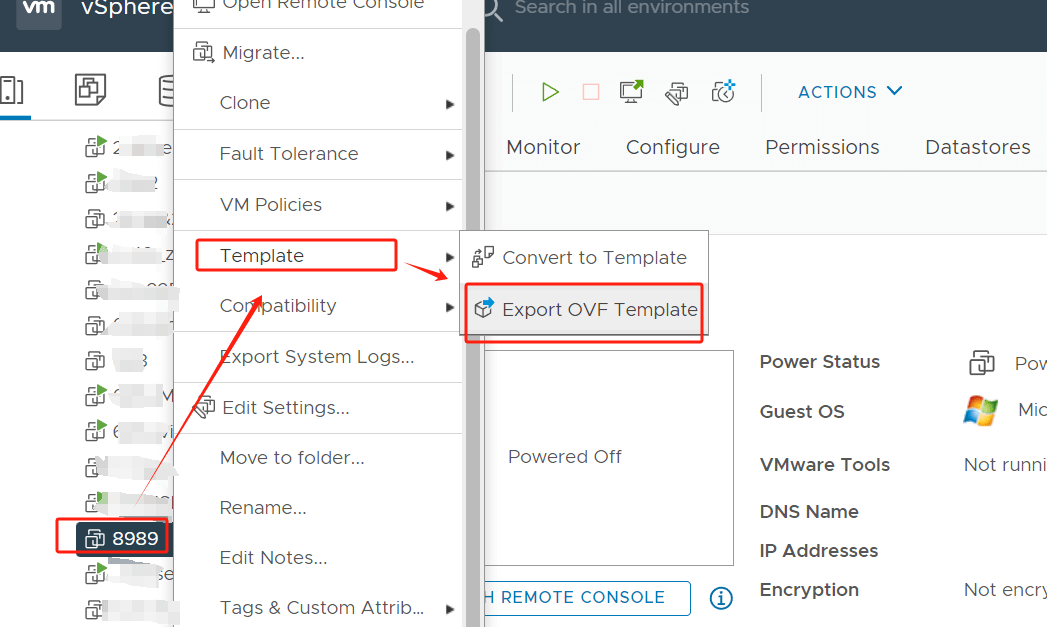
2. 내보낸 파일이 생성된 것을 확인할 수 있습니다

OVF XenCenter에 가져오기
3. XenCenter에서 새 서버에 연결합니다
4. 파일 > 가져오기 클릭 > VM8989.OVF 선택 > 위치, 저장소, 네트워크를 정의하며 안내에 따라 가져오기 과정 완료 > 가져오기 클릭
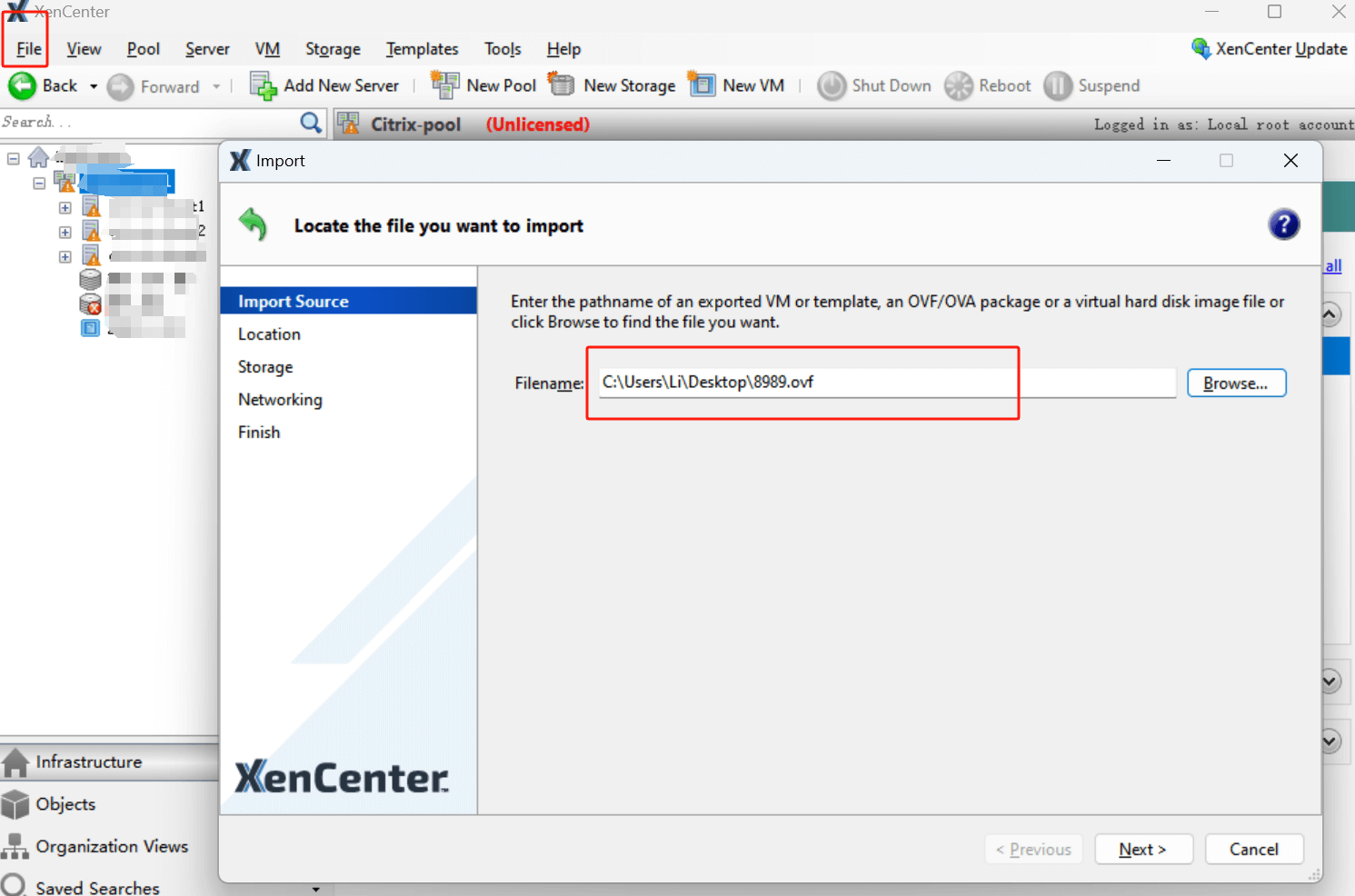
방법 2: XenConvert를 사용하여 VMware VMDK를 XVA 형식으로 변환
참고: XenConvert 는 VMDK 형식의 가상 디스크를 한 번에 하나씩 변환합니다. 추가 드라이브 데이터와 파티션을 외부 위치로 복사한 후 삭제합니다.
1. XenConvertor를 열고 변환 방법을 VMware 가상 하드 디스크(VMDK)에서 Xen 가상 어플라이언스(XVA) 형식 파일로 선택한 후 다음을 클릭하십시오.
2. VMware에서 내보낸 VMDK 파일을 찾아 선택하십시오.
3. 대상 파일 저장 경로를 지정하십시오.
4. 정보를 확인하고 변환을 클릭한 후 작업이 100% 완료될 때까지 기다립니다. 작업이 완료되면 대상 디렉토리에서 VHD 파일과 OVA 파일 확인이 가능합니다.
XenServer로 가져오기
방법 1과 동일한 단계이지만 명령줄을 사용할 수도 있습니다.
1) 필요한 파일을 XenServer 호스트에서 액세스할 수 있는 설치된 공유 폴더로 복사합니다;
2) 다음 명령을 실행하십시오:
#xe vm-import filename=<path and name of the ova.xml file> sr-uuid=<UUID of the SR to which you want to install the imported VMs>
방법 3: 변환 관리자를 사용하여 VMware VM을 XenServer로 변환
Citrix Hypervisor 변환 관리자를 사용하면 VMware를 XenServer(Citrix Hypervisor)로 대량 마이그레이션할 수 있습니다.
필수 조건:
Citrix Hypervisor 풀/독립 호스트 및 소스 VMware 서버에 대한 자격 증명;
소스 VMware VM을 종료합니다(네트워크 및 스토리지 컨트롤러가 구성되고 2TiB 미만의 가상 디스크를 사용하도록 설정됨).
대상 Citrix 풀/호스트는 충분한 공간을 포함한 스토리지 리포지토리에 연결되어 있으며, 변환된 가상 머신이 사용하는 네트워크를 가지고 있습니다.
1. XenCenter에서 풀> 변환 관리자를 선택하여 창을 엽니다.
2. 마법사를 시작하려면 새로운 변환을 클릭하십시오. VMware 서버 자격 증명 정보를 입력한 후 다음을 클릭하십시오.
3. 가상 머신 페이지에서 변환할 VM을 선택하고 다음을 클릭하십시오.
4. 저장소 페이지에서 변환을 위한 저장소를 지정하십시오.
5. 네트워킹 페이지에서 VMware 네트워크에 매핑할 Citrix Hypervisor 네트워크를 선택하고, 가상 MAC 주소를 유지할 것인지 선택한 후 다음을 클릭하십시오.
6. 모든 정보를 검토하십시오. 변경하려면 이전을 클릭하고, 프로세스를 시작하려면 완료를 클릭하십시오.
방법 4: Vinchin 백업 및 복구를 사용하여 VMware VM을 XenServer로 마이그레이션
Vinchin Backup & Recovery는 조직이 신뢰할 수 있는 백업과 VM 환경에서 빠른 V2V 마이그레이션을 수행할 수 있도록 설계된 전문 데이터 보호 솔루션입니다. Vinchin은 VMware, Proxmox, Hyper-V, XenServer, XCP-ng, oVirt, RHV 등 다양한 가상화 플랫폼을 지원합니다. 또한 Vinchin은 직관적이고 사용자 친화적인 관리 인터페이스와 강력한 데이터 보호 및 재해 복구 기능을 제공합니다. 하드웨어 고장, 데이터 손실 또는 예기치 못한 재난 상황에서도 Vinchin을 통해 사용자는 VM 환경을 신속하게 복구하여 안정적인 업무 운영을 지속할 수 있습니다.
VMware VM을 XenServer로 변환할 때 복잡한 변환 작업을 수행할 필요가 없습니다. 사용자는 간편하게 VM 백업을 선택하고 이를 새로운 호스트로 복원함으로써 마이그레이션 경험을 단순화할 수 있습니다.
1. VMware VM의 백업을 선택하십시오. 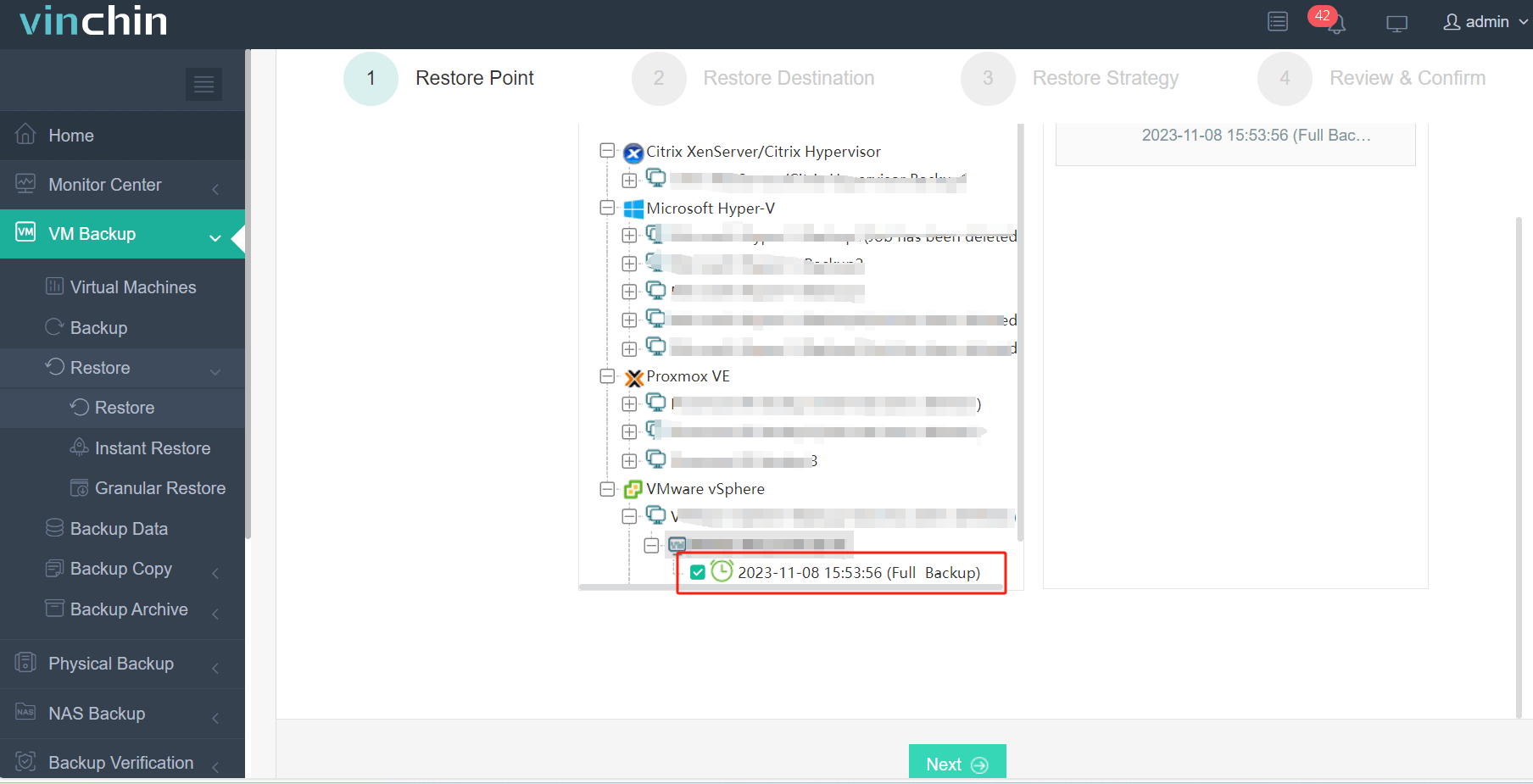
2.대상 호스트로 XenServer 호스트를 선택하십시오.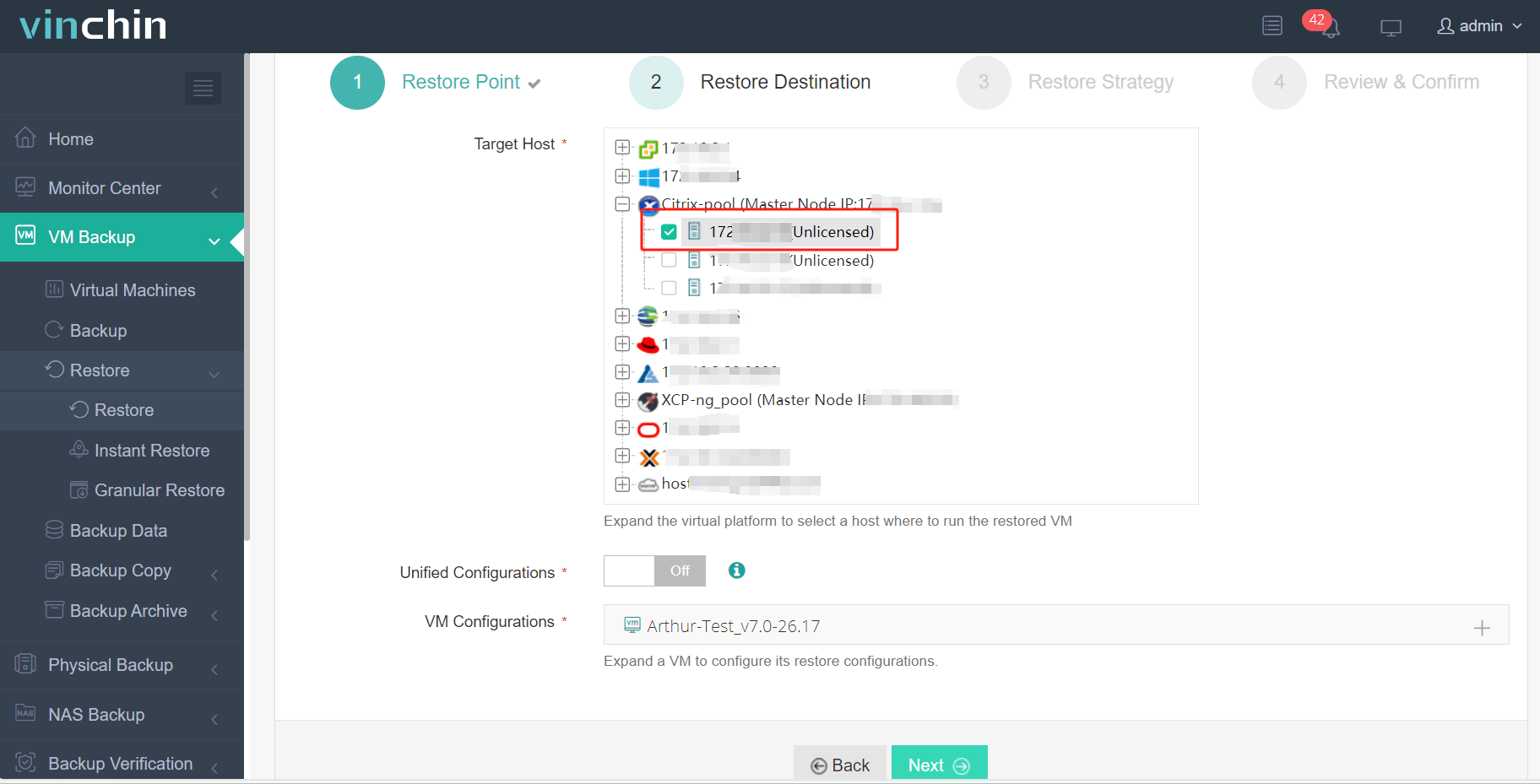
3.단일 복원 옵션을 선택하십시오.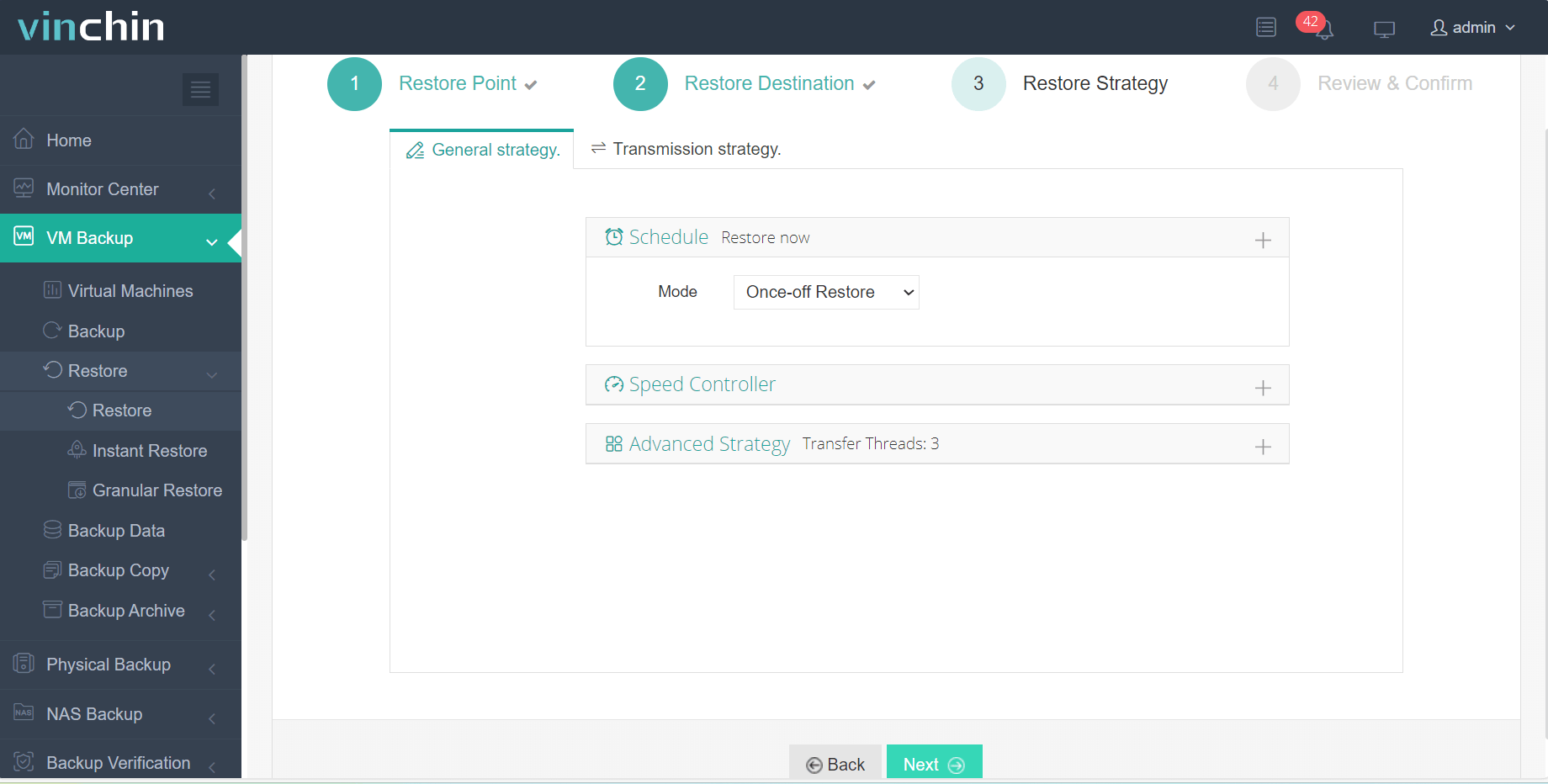
4. 작업 제출하십시오.
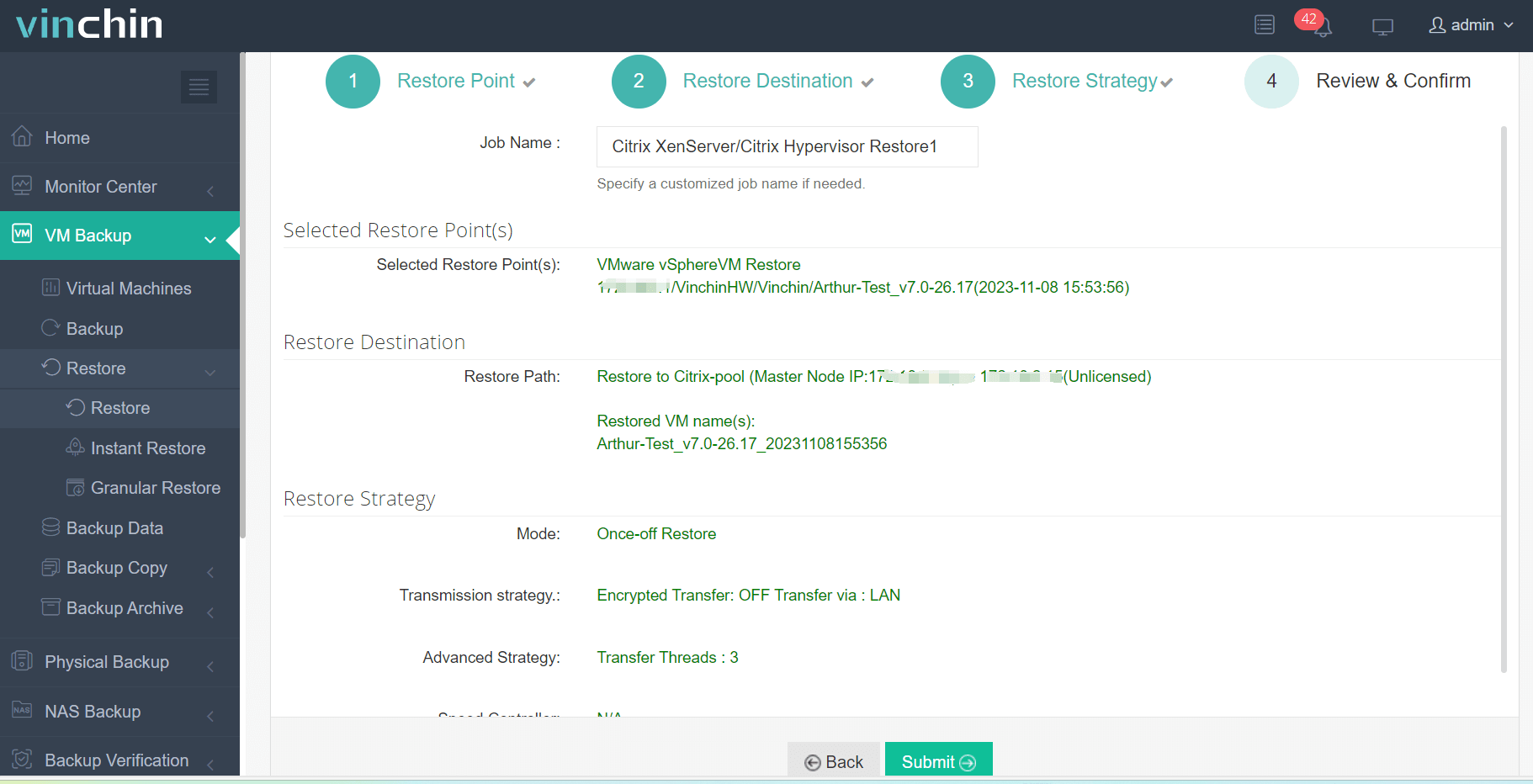
최대 60일까지의 무료 체험 기간을 통해 사용자는 제품의 모든 기능을 충분히 체험할 수 있습니다. 보다 자세한 정보는 Vinchin에 직접 문의하시거나 지역 파트너사 중 한 곳에 문의하시기 바랍니다.
VMware에서 XenServer로 FAQ
A1: 마이그레이션 중 고려해야 할 요소는 무엇인가요?
Q1: VM의 스토리지, 네트워크, 구성 및 성능 요구 사항을 고려해야 합니다. 또한 데이터 마이그레이션의 비용과 시간도 고려해야 합니다.
Q2: VMware에서 Proxmox로 마이그레이션할 수 있나요?
A2: VMware에서 Proxmox로의 마이그레이션 은 VMware 가상 머신을 백업한 다음 백업 파일을 Proxmox에서 지원하는 형식으로 변환하여 수행할 수 있습니다. 백업 파일이 준비되면 Proxmox에 가져와 새 가상 머신을 생성할 수 있습니다.
결론
VMware 가상 머신을 Citrix XenServer로 마이그레이션하면 유연성과 효율성을 얻을 수 있습니다. OVF 내보내기, VMDK 변환, 변환 관리자 및 Vinchin Backup & Recovery의 네 가지 방법을 통해 사용자는 데이터 무결성과 가상화 환경에서의 업무 연속성을 보장하면서 원활하게 전환할 수 있습니다.
공유하기:






